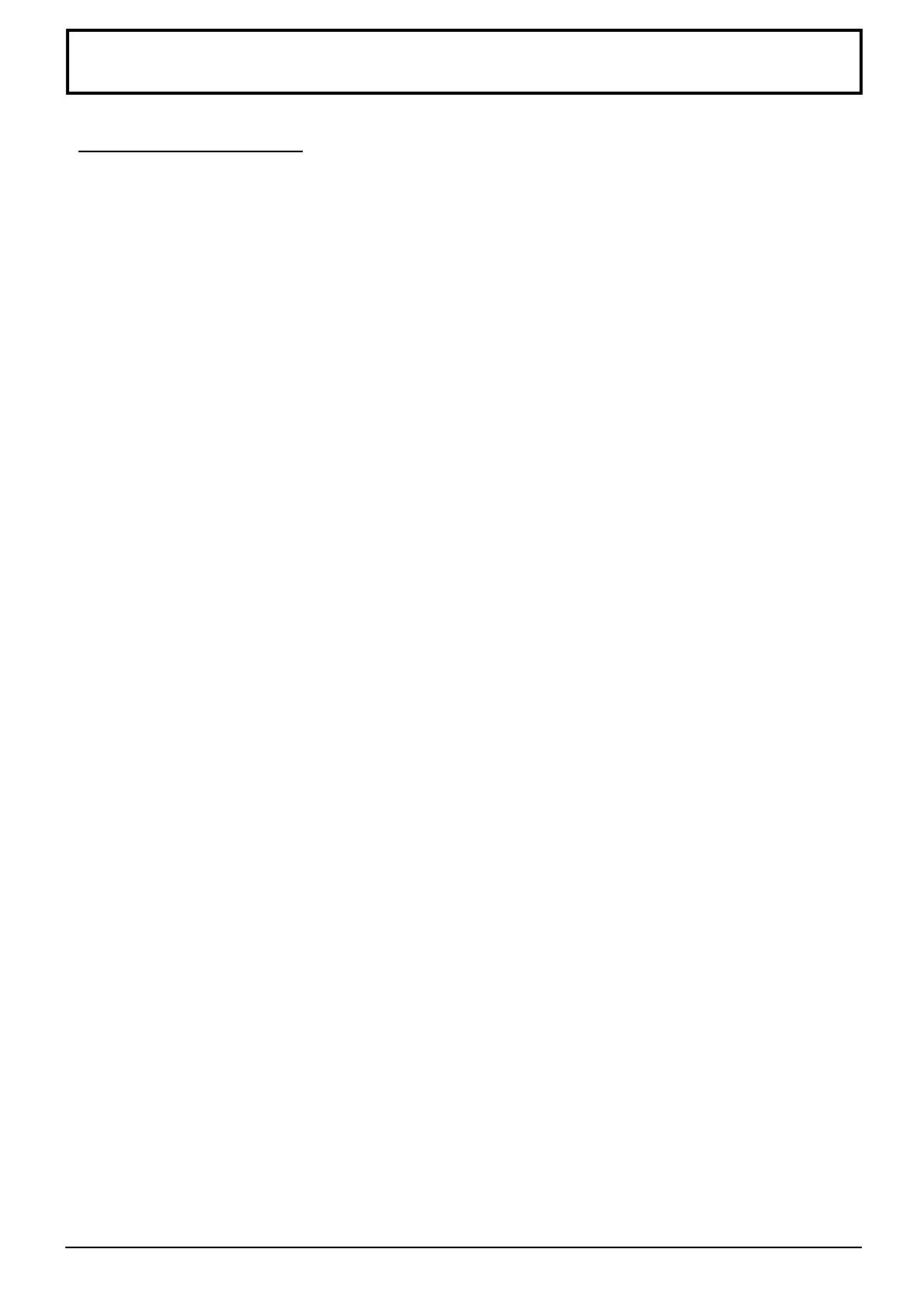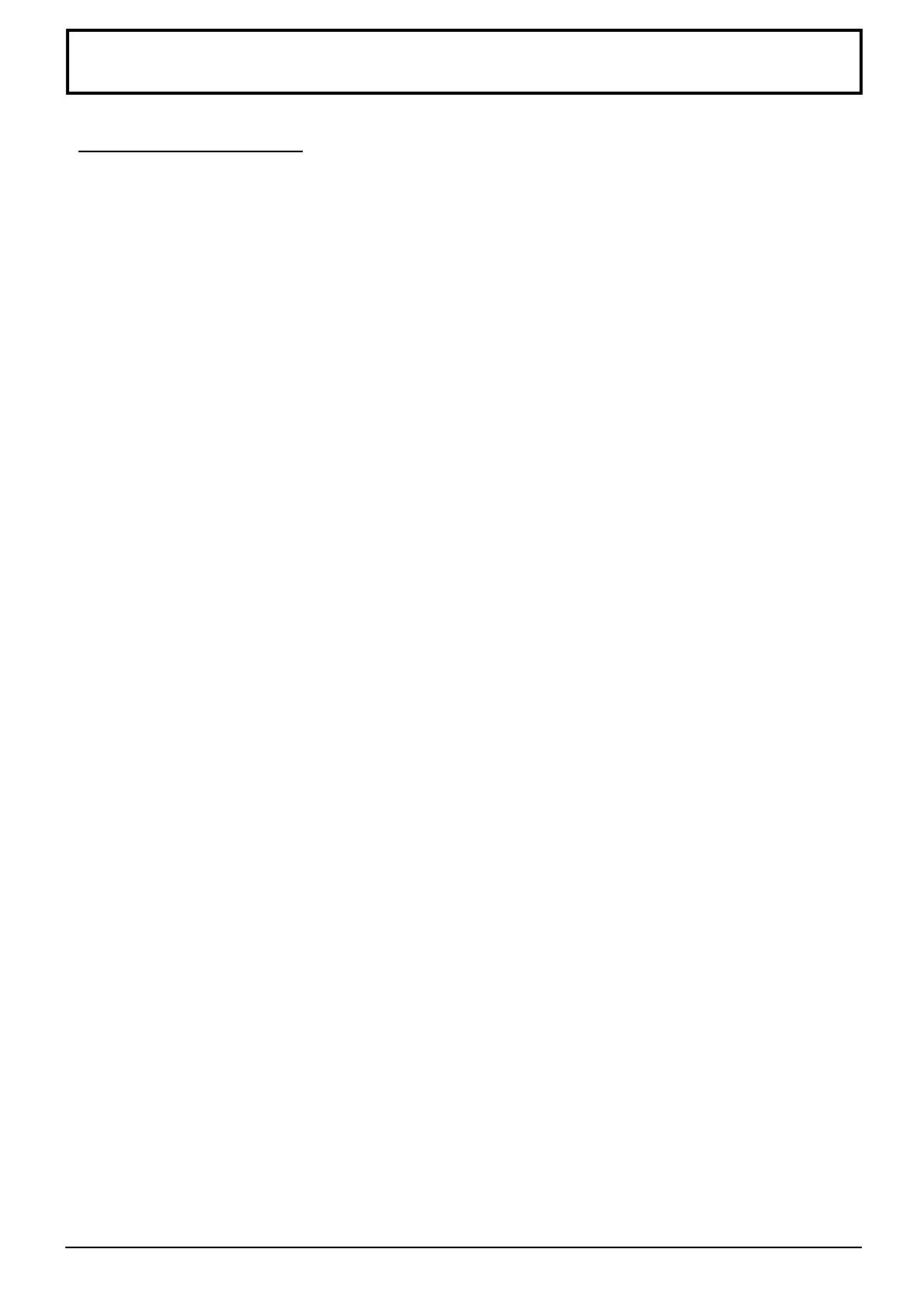
5
ADVERTENCIA
Instalación
Esta la pantalla de plasma puede utilizarse sólo con los siguientes accesorios opcionales. El uso con
cualquier otro tipo de accesorios opcionales puede causar inestabilidad y terminar provocando daños.
(Matsushita Electric Industrial Co., Ltd. fabrica todos los accesorios siguientes)
•
Altavoces
..................................................................
TY-SP42PWD3W o TY-SP42P5W-K(TH-42PHD5)
TY-SP50PHD3W o TY-SP50P5W-K(TH-50PHD5)
•
Pedestal
...................................................................
TY-ST05-K
•
Pedestal de pared
....................................................
TY-ST42PW1
•
Pedestal móvil
..........................................................
TY-ST42PF3
•
Abrazadera de suspensión de pared (vertical)
.........
TY-WK42PV1
•
Abrazadera de suspensión de pared (angular)
........
TY-WK42PR1
•
Abrazadera de suspensión de pared (Tipo cajón)
....
TY-WK42DR1
•
Unidad de tacho
.......................................................
TY-CE42PS1
•
Tablero de terminales de BNC
.................................
TY-42TM4Y
•
Tablero de terminales de (digiral) RGB
....................
TY-42TM4D
Solicite ayuda de un técnico cualificado para realizar la instalación
No instale la pantalla de plasma sobre superficies inclinadas o poco estables.
•
La pantalla de plasma puede caerse o darse vuelta.
No coloque objetos encima de la pantalla de plasma.
•
Si se derrama agua en la pantalla de plasma o entran objetos extraños en su interior, se puede provocar un
cortocircuito que causará fuego o descarga eléctrica. Si entran objetos extraños en el interior de la pantalla de
plasma, consulte con su tienda local de Panasonic.
Si se utiliza un pedestal (accesorio opcional), deje un espacio de 10 cm o más en la parte superior, izquierda
y derecha, 6 cm o más en la parte inferior y 7 cm o más en la parte posterior. Si se utiliza algún otro método de
instalación, deje un espacio de 10 cm o más en la parte superior, inferior, izquierda y derecha y 1,9 cm o más
en la parte posterior.
Evite instalar este producto cerca de equipos electrónicos que puedan ser afectados fácilmente por las ondas
electromagnéticas.
•
Este producto puede causar interferencias en la imagen, en el sonido, etc. En particular, mantenga los equipos de
vídeo alejados de este producto.
Cuando utilice la pantalla de plasma.
La pantalla de plasma fue diseñada para funcionar con una CA de 220 - 240 V, 50/60 Hz.
No cubra los orificios de ventilación.
•
La pantalla de plasma puede calentarse excesivamente provocando fuego o daños en la pantalla de plasma.
No introduzca materias extrañas en el interior de la pantalla de plasma.
•
No introduzca objetos de metal o inflamables por los orificios de ventilación ni los deje caer encima de la pantalla
de plasma ya que pueden provocar fuego o una descarga eléctrica.
No desmonte o modifique la cubierta.
•
Hay alta tensión eléctrica en el interior del aparato que puede provocar una fuerte descarga eléctrica. Para
cualquier trabajo de inspección, ajuste o reparación, llame a su tienda local de Panasonic.
Inserte completamente el enchufe del cable eléctrico.
•
Si el enchufe no ha entrado completamente puede generar calor y ser el origen de un incendio. Si el enchufe está
dañado o la toma de corriente está floja, no los utilice.
No toque el enchufe del cable eléctrico con las manos mojadas.
•
Puede recibir una descargue eléctrica.
No haga nada que pueda dañar el cable eléctrico. Cuando desenchufe el cable eléctrico, sujete del enchufe y
no el cable.
•
No dañe el cable eléctrico, no lo modifique ni coloque objetos pesados encima, ni coloque cerca de objetos que
desprendan calor, no tuerza ni tire excesivamente del mismo. Esto puede provocar un fuego o descarga eléctrica.
Si el cable eléctrico está dañado, solicite la reparación en su tienda local de Panasonic.
Si no se utiliza la pantalla de plasma durante un largo período de tiempo, desenchufe el cable eléctrico de la
toma de corriente.
Precauciones para su seguridad